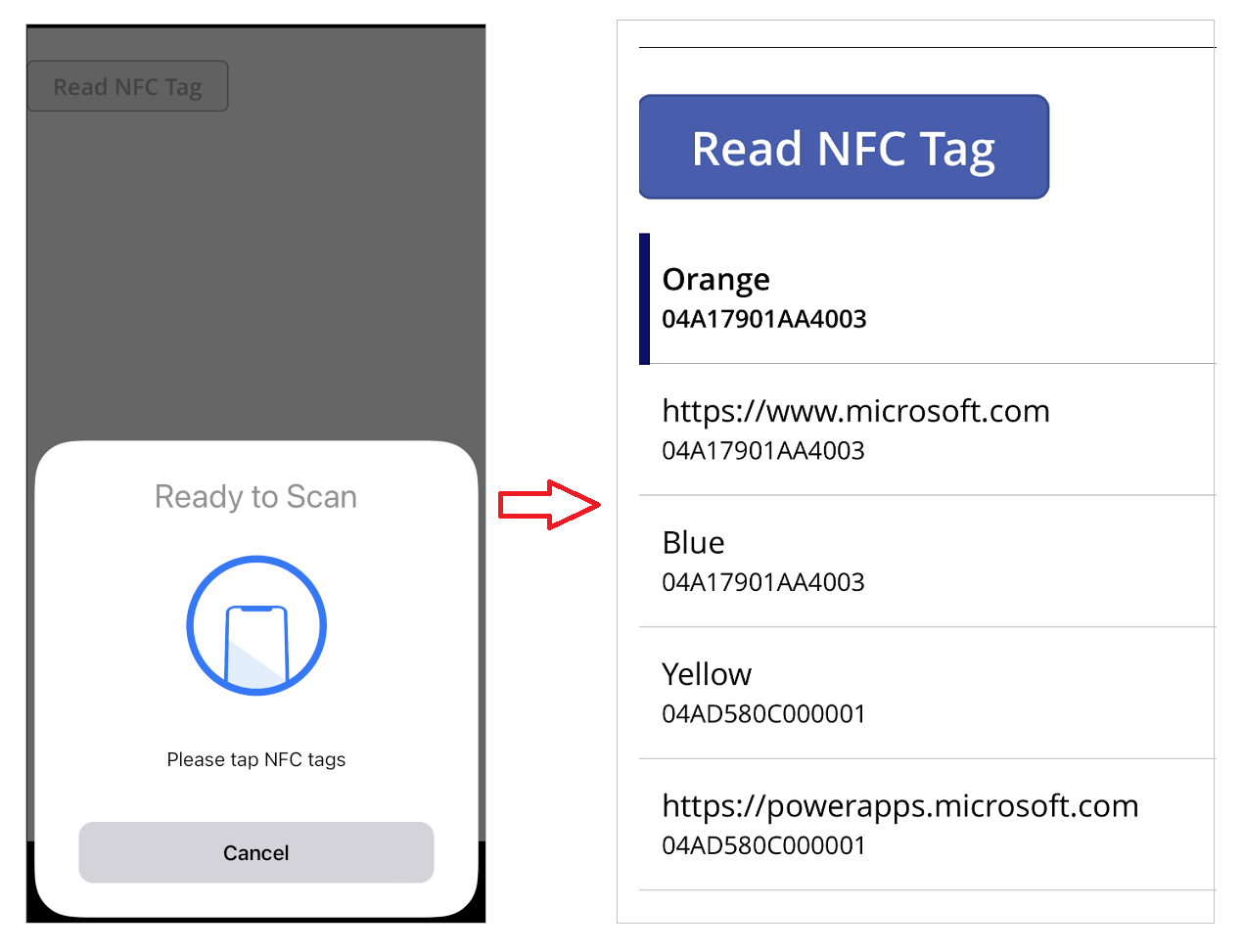Funktionen ReadNFC
Gælder for: Lærredapps
Læser mærket Near Field Communication (NFC).
Description
Brug funktionen ReadNFC til at læse et NFC-mærke, der er tæt på enheden. Når den kaldes, vises der en vejledning i at scanne et NFC-mærke, og den vender først tilbage, efter at mærket er scannet, eller der er opstået timeout.
| Kolonne | Skriv | Beskrivelse |
|---|---|---|
| Identifier | SMS-besked | Id'et for NFC-mærker, hvis det findes. |
| NDEFRecords | Table | De understøttede NDEF-poster, der blev fundet på mærket. |
En enkelt NDEFRecord indeholder følgende kolonner:
| Kolonne | Skriv | Beskrivelse |
|---|---|---|
| RTD | SMS-besked | Mærkets definition af posttype (RTD). Kun Text og URI understøttes på nuværende tidspunkt. |
| TNF | Nummer | Mærkets typenavneformat (TNF). Kun TNFs for Well Known(1) understøttes på nuværende tidspunkt. |
| SMS-besked | SMS-besked | Tekstnyttedata til NFC-mærket, hvis RTD er TEXT, ellers blank. |
| URI | Hyperlink | URI-nyttedata til NFC-mærket, hvis RTD er URI, ellers blank. |
Hvis NDEF-posten ikke understøttes (hvis f.eks. TNF ikke er af typen Well Known), returneres den ikke som en del af tabellen NDEFRecords.
Du skal altid kontrollere, om værdierne af nyttedata er tom, ved hjælp af funktionen IsBlank, inden du bruger den. Du behøver ikke selv at kontrollere RTD- og TNF-værdierne, da de skal være de korrekte værdier for Tekst og URI, hvis de ikke har en tom værdi.
Flere RTD- og TNF-værdier understøttes muligvis i fremtiden. Hvis der understøttes flere værdier, tilføjes der også flere kolonner af nyttedata. De rå RTD- og TNF-værdier er angivet til orientering og behøver ikke at blive brugt, hvis kolonnen med nyttedataene kontrolleres for tom. Du kan finde flere oplysninger om disse værdier og deres brug via NFC-forummet.
ReadNFC kræver ikke, at der bruges et tag, der indeholder NDEF-poster, men du kan stadig få tag-id'et, hvis det er tilgængeligt.
ReadNFC kan kun bruges i funktionsformler.
Bemærk
- ReadNFC understøttes kun, når du kører appen på en indbygget mobilapp, såsom iOS og Android apps. Selv med en understøttet afspiller understøtter en enhed muligvis ikke NFC. Hvis Fejladministration af formelniveau er slået til i programmet, returnerer funktionen en fejl. Ellers vises der en fejlmeddelelse til brugeren, og funktionen returnerer en tom post.
- Kontrollér, at enheden har aktiveret NFC-indstillingen til at bruge denne funktion.
Syntaks
Læs NFC ()
Eksempler
| Formel | Beskrivelse | Resultat |
|---|---|---|
ReadNFC().Identifier |
Returnerer id'et for NFC-mærket, hvis det findes. | 04A1C301314003 |
ReadNFC().NDEFRecords |
Returnerer en tabel med NDEF-poster, der blev fundet på NFC-mærket, hvis de er en understøttet type og nyttedata. | 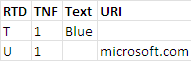
|
Eksempel trin for trin
Opret en tom lærredapp med Telefon-format.
Tilføj et Button-kontrolelement.
Dobbeltklik på knapkontrolelementet for at ændre knapteksten til Læs NFC-mærke (eller rediger egenskaben Text).
Indstil egenskaben OnSelect for knapkontrolelementet til denne formel, der føjer et element til samlingen:
With(ReadNFC(), Set(id, Coalesce(Identifier, "No ID")); ForAll(NDEFRecords, Collect(tagRecords, {ID: id, Value: Coalesce(Text, URI)})))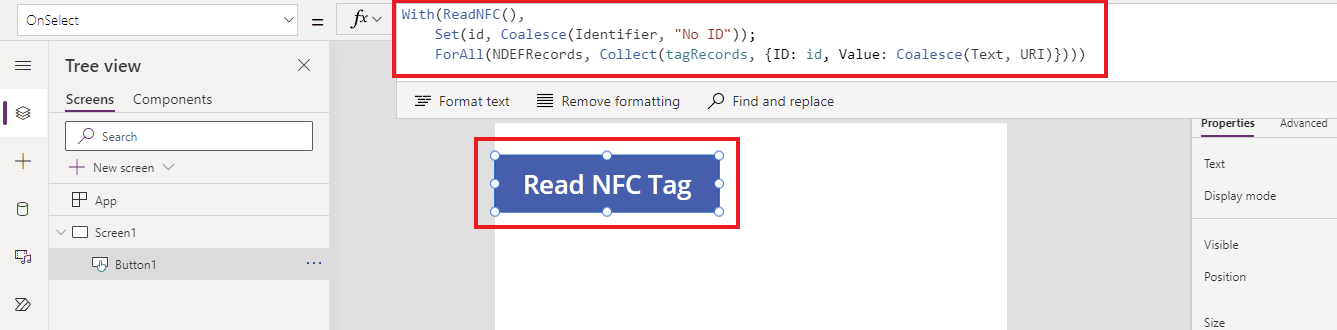
Denne formel læser et NFC-mærke ved hjælp af
ReadNFC()-funktionen og viser typeoplysninger om resultatet. Derefter indsamles NFC-mærkerne for at udfylde dentagRecords-samling, der skal bruges til galleriet i de næste trin.Tilføj et galleri-kontrolelement med et lodret layout.
Når du bliver bedt om det, skal du vælge samlingen tagRecords som datakilde for galleriet. Denne handling indstiller egenskaben Items for Gallery-kontrolelementet.
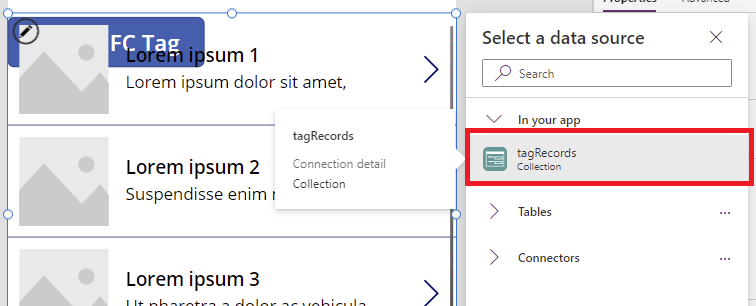
Flyt gallerikontrolelementet, så den ikke overlapper knappen, og skift layouttypen til Titel og undertitel.
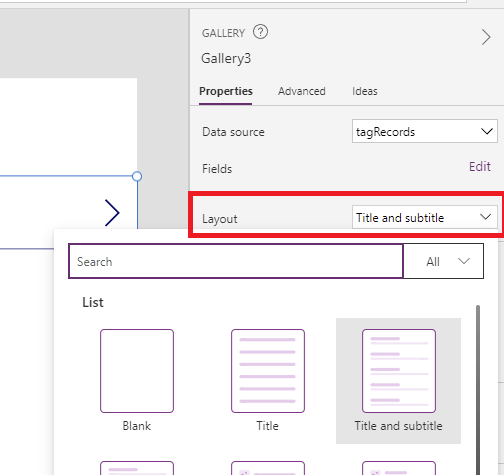
Skift formlen Titel i gallerikontrolelementet til ThisItem.Value, og skift formlen Undertitel i gallerikontrolelementet til ThisItem.ID.
Du kan også slette NextArrow fra gallerikontrolelementet, da det ikke bruges.
Gem og publicer appen.
Da funktionen
ReadNFC()ikke kan bruges i Power Apps Studio eller i en webbrowser, skal du åbne appen på en mobilenhed.Tip
Der kan gå lidt tid, før den vises på mobilenheden. Hvis du ikke kan se appen, kan du prøve at opdatere din appliste.
Vælg Læs NFC-mærke, og scan et mærke. Gentag processen for at føje flere mærker til samlingen.